為什麼這篇鋼筆墨水用法鄉民發文收入到精華區:因為在鋼筆墨水用法這個討論話題中,有許多相關的文章在討論,這篇最有參考價值!作者watering76 (蒂芬妮)看板stationery標題[心得] 百樂平行筆新手懶人包時間M...
鋼筆墨水用法 在 牽筆文具社 Instagram 的精選貼文
2021-03-31 16:25:58
: #shachihata DIY 混色印台~ 前些日子看到 @aozora.nikki 青空日記的《迷彩》混色印台分享,覺得這個用法真的太神了,也經過店家同意,於是我們今天要把這方法介紹給社友,並且多搭配了一些色系☺️ 挑了四個色系來作為這次的主角,每個顏色又以4款Shachihata 傳...
*************************************************
好讀圖多無音樂網誌版
http://watering76.pixnet.net/blog/post/436791706
*************************************************
常被問到「請問百樂平行筆要怎麼換墨水?」
「字寫上去都會暈開耶,這樣是正常的嗎?」
所以在這裡就一起回答啦~
首先,你有看說明書嗎(喂)
購買百樂平行筆,會附送刮片、洗筆器(壓囊式吸墨器)和兩支卡水、說明書。
https://pic.pimg.tw/watering76/1442809045-73855397_n.jpg

換包裝的新版洗筆器不一樣唷~
https://pic.pimg.tw/watering76/1442815202-1828580864_n.png

---------------刮片是幹嘛用的------------
百樂平行筆筆尖的構造是兩片鋼片,墨水會從鋼片的中間流出來。
如果筆尖堵塞或是卡到毛屑的時候,就可以把刮片插入兩片鋼片之間清理。
https://pic.pimg.tw/watering76/1442809071-528337491_n.jpg

----------------怎麼裝墨水呢?---------------
和一般的鋼筆一樣,你可以選擇使用卡水,或者另外購買吸墨器。
----------------如果你要使用卡水---------------
首先把筆桿旋轉開
https://pic.pimg.tw/watering76/1442809204-147944178_n.jpg

把卡水稍微用點力裝上去(動圖)
http://i.imgur.com/iow3Jui.gif

把筆桿裝回去~好啦~(動圖)
http://i.imgur.com/ic4smPy.gif

等個幾分鐘讓墨水流到筆尖,就可以開始寫啦!
-----------------如果你要使用吸墨器----------------
注意!隨筆附送的不是吸墨器!是拿來洗筆的!
百樂平行筆內附的洗筆器
https://pic.pimg.tw/watering76/1442809780-2452007501_n.jpg

https://pic.pimg.tw/watering76/1442809923-885819772.jpg

為防有人不信邪,官網有寫這是洗淨用的。
https://pic.pimg.tw/watering76/1442809848-1245583864.png

包裝上也有寫這是洗筆用的~
https://pic.pimg.tw/watering76/1442810530-2200834128_n.jpg
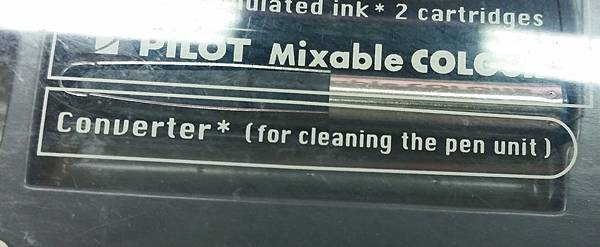
洗筆器要當作吸墨器用也不是不行,但是偶有漏墨、出墨量忽大忽小等問題,
看你的運氣啦~
好啦轉回正題,如果你要使用吸墨器的話:
首先,你必須去鋼筆店買百樂的吸墨器(買型號CON-50或CON-20都可以)
https://pic.pimg.tw/watering76/1442809283-2894136665_n.jpg

百樂官方建議的用法,將吸墨器裝上去,筆插到墨水瓶裡,
旋轉吸墨器後面的把手把墨水吸上來~
https://pic.pimg.tw/watering76/1442810643-3937714202.jpg


但我自己不喜歡弄髒筆尖,所以我是直接把吸墨器插到墨水瓶裡吸,再裝到筆上頭
http://i.imgur.com/xI9TpN1.gif

------------------墨水用完了怎麼辦呢?---------------
有三種選擇:
1.購買百樂的卡水,把舊卡水空殼丟掉,直接裝上新的卡水。
不同品牌的卡水和鋼筆,不見得通用喔!所以還是買百樂自家的卡水吧!
2.把舊卡水的空殼洗乾淨,用針筒吸取墨水瓶裡的墨水,
注入卡水空殼裡,裝回筆上繼續用!
(動圖) http://i.imgur.com/8zglu7u.gif

3.用吸墨器的人,如果沒有打算要換別款墨水的話,參照前面教過的方法直接吸墨就好。
http://i.imgur.com/gRwv1Pb.gif

----------------要怎麼洗筆--------------------
如果一兩個月以上不會用到筆,或是想換墨水的顏色,那就需要洗筆啦!
用內附的洗筆器洗筆,或是用吸墨器洗都可以。
用內附洗筆器洗筆:
把卡水或吸墨器拆下來,把洗筆器裝上去,筆頭插到水里,
擠壓洗筆器直到筆洗乾淨為止。
(用衛生紙吸筆頭,吸出來的是清水不是墨水,就代表洗乾淨了)
(動圖) http://i.imgur.com/oATd6hK.gif

使用吸墨器洗筆:
把筆頭插到水里,旋轉吸墨器吸~吐~,直到筆洗乾淨為止。
(動圖) http://i.imgur.com/3gjVX3m.gif

其他還有針筒洗筆法 http://goo.gl/C8f2Gq
塑膠袋洗筆法 https://goo.gl/c4x8YE
------------我寫出來的字好暈噢,都長毛了,這樣正常嗎?-----------
百樂平行筆贈送的卡水是出了名的暈啊!
請看!紅色的是百樂平行筆送的卡水,黑色是Manuscript的墨水。
https://pic.pimg.tw/watering76/1442812619-2278764199_n.jpg

換墨水或是換紙都能改善一些。
墨水可以換寫樂青墨、寫樂極黑、寫樂Jet Ink、白金超微粒、
Rohrer & Klingner的墨水等等,都是比較不會暈開的墨水。
至於紙,可以換Rhodia筆記本、maruman筆記本、ipaper 的UCCU紙、
印傻子1888筆記本、棉花紙等試試。
https://pic.pimg.tw/watering76/1442813117-841760882_n.jpg
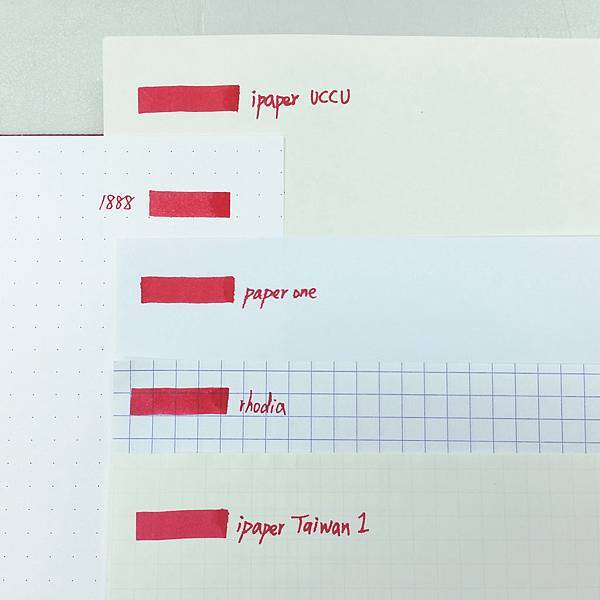
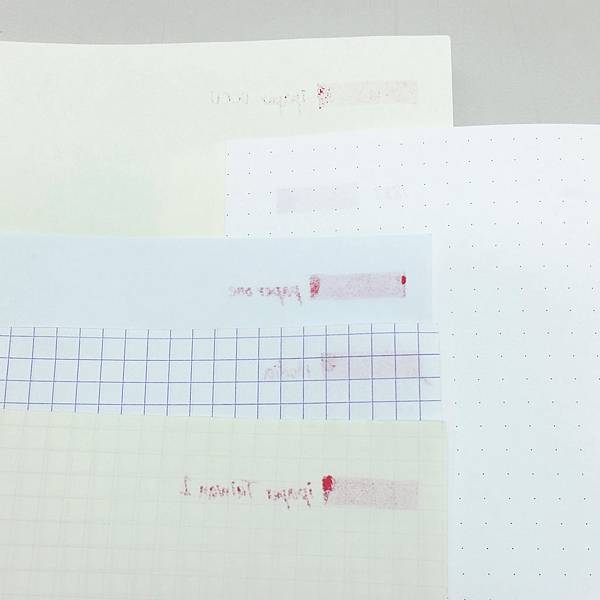
若換了紙和墨仍然不行,那可能代表筆的出墨量大大了,用卡水的人可以換吸墨器試試。
另外也有可能是字寫太慢或下手太重了。
------------筆要去哪買---------------
請參考這篇
http://goo.gl/wfvq2Y
以上~
--
※ 發信站: 批踢踢實業坊(ptt.cc), 來自: 122.146.59.64
※ 文章網址: https://www.ptt.cc/bbs/stationery/M.1442817489.A.217.html
※ 編輯: watering76 (122.146.59.64), 09/21/2015 14:39:35
就直接含糊帶過「老闆,請問有賣百樂啪拉&%#鋼筆嗎」
88G用應該沒問題,百樂平行筆用起來略鬆而已

不過新版已經改了就是了,成本考量?(喂)
一大包才90元可以用好久!
不要強求它用百樂平行筆的卡水的話,對於墨水的適應性都還滿好的
※ 編輯: watering76 (122.146.59.64), 09/22/2015 12:11:32
